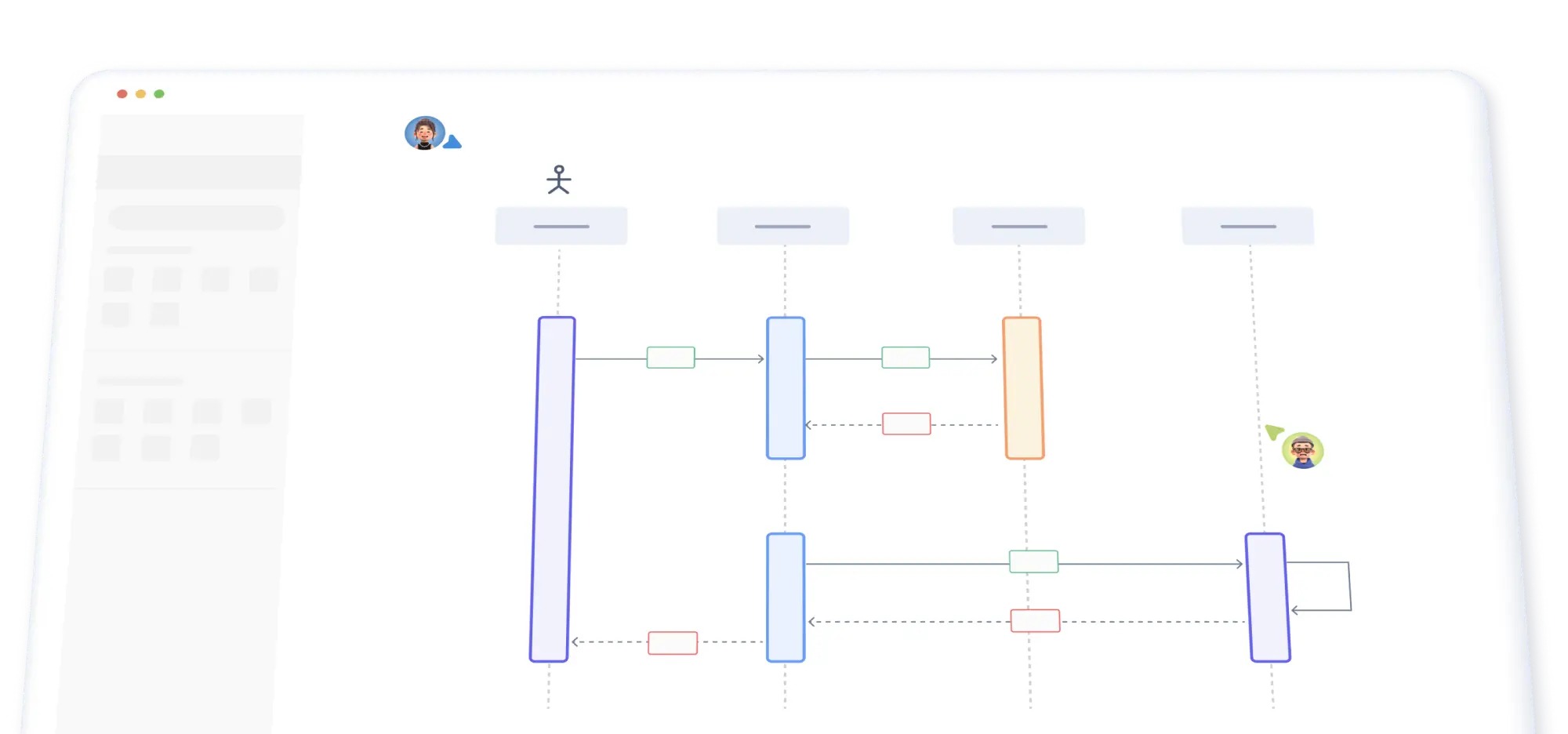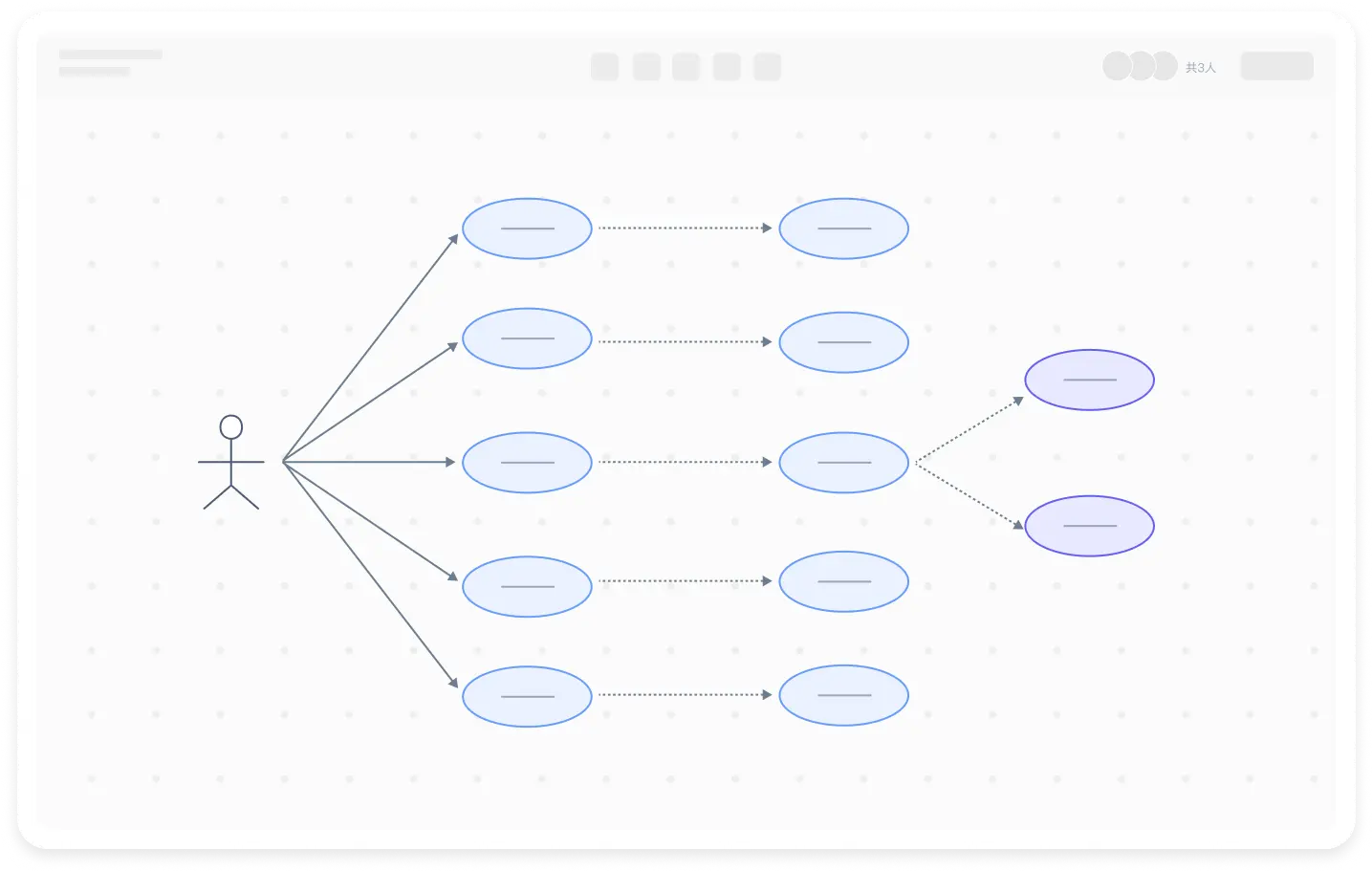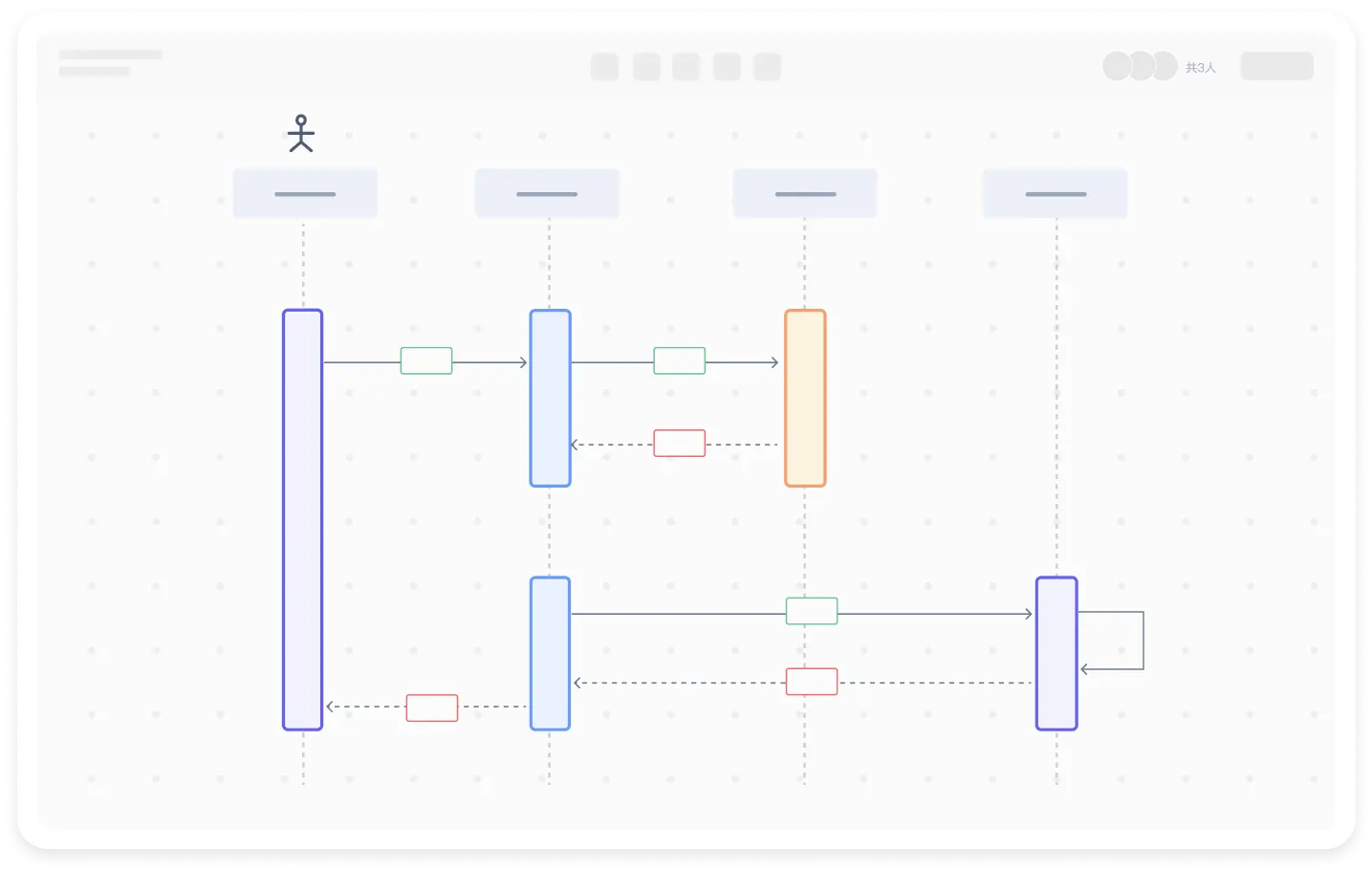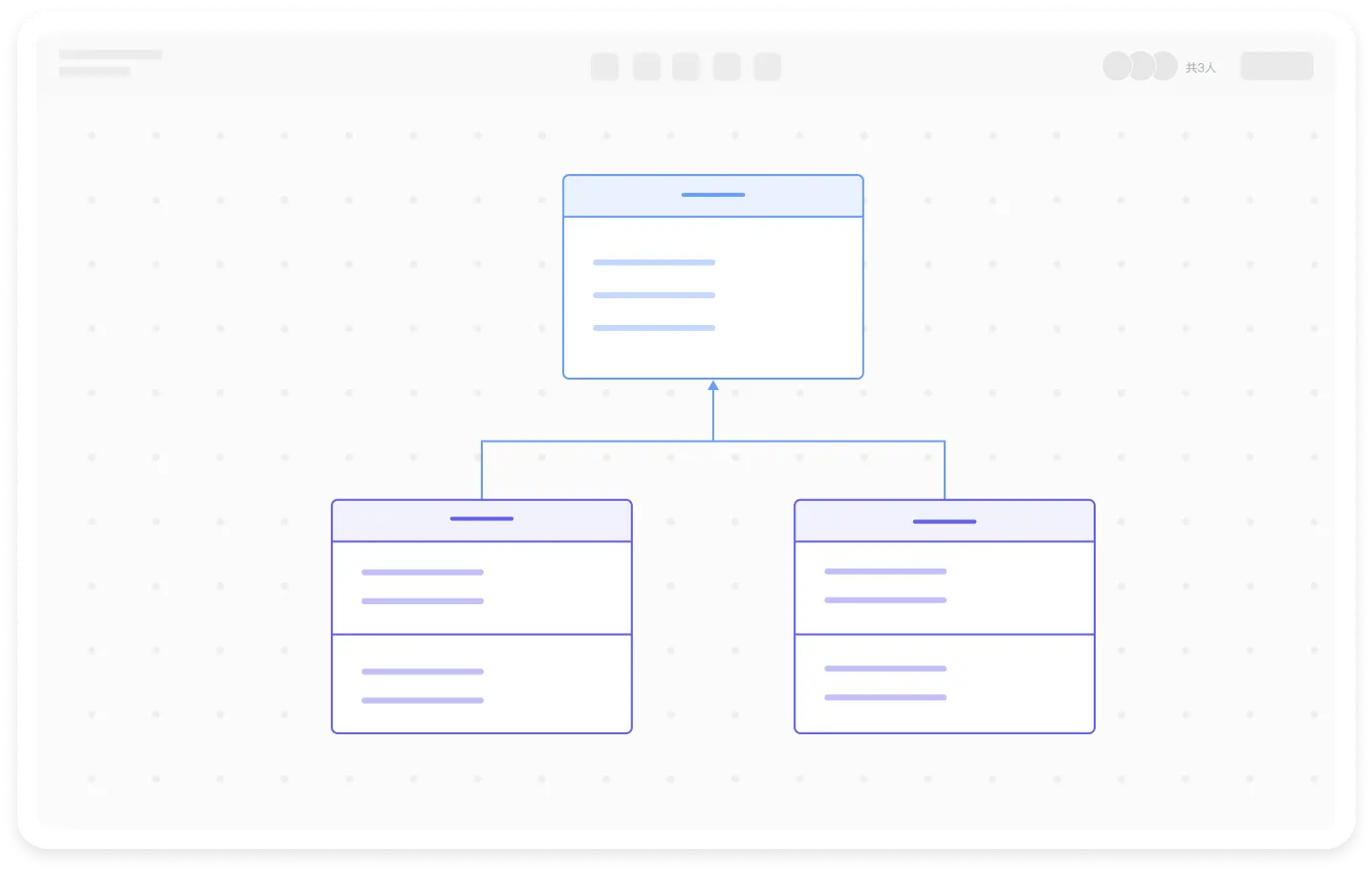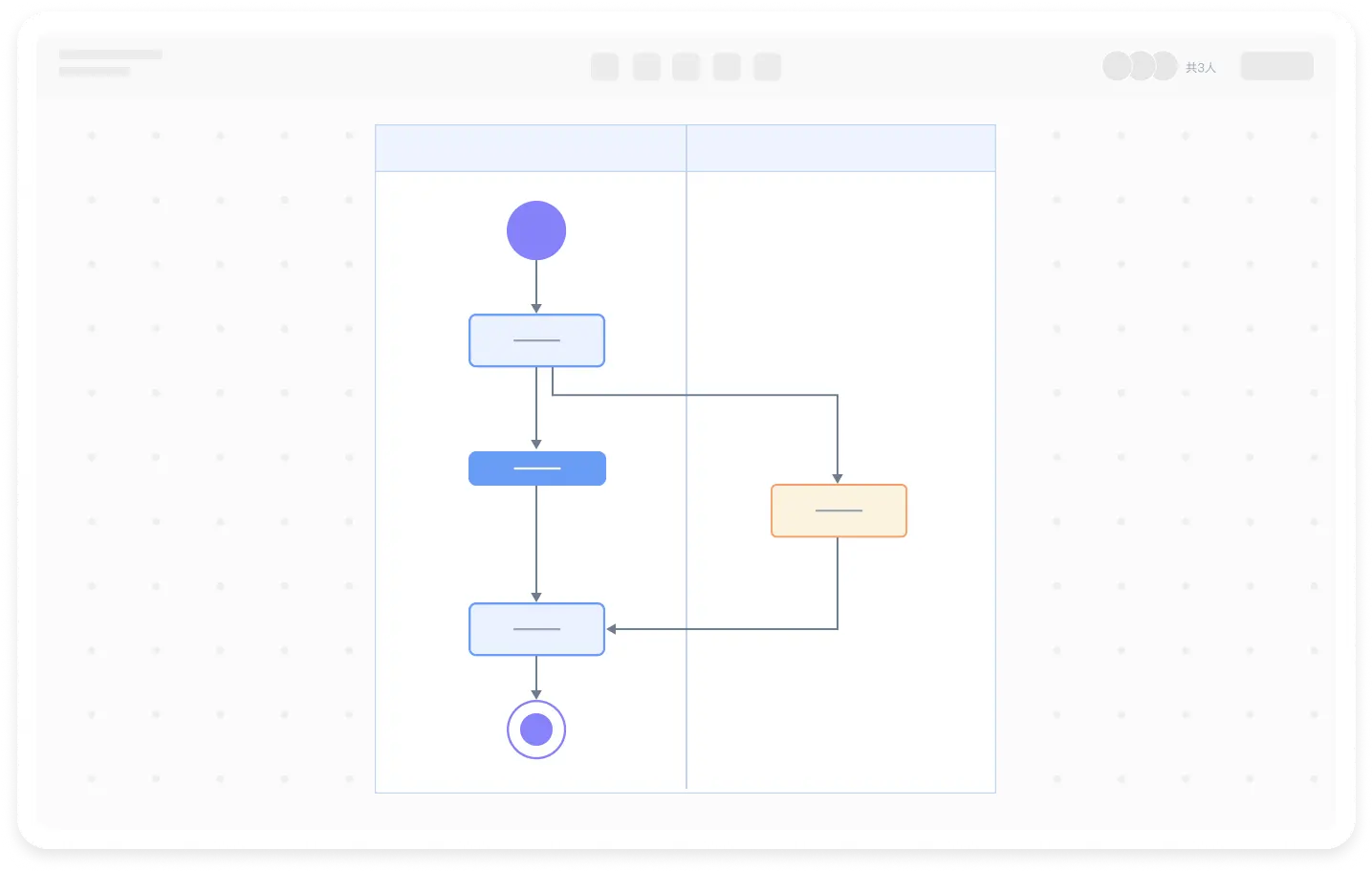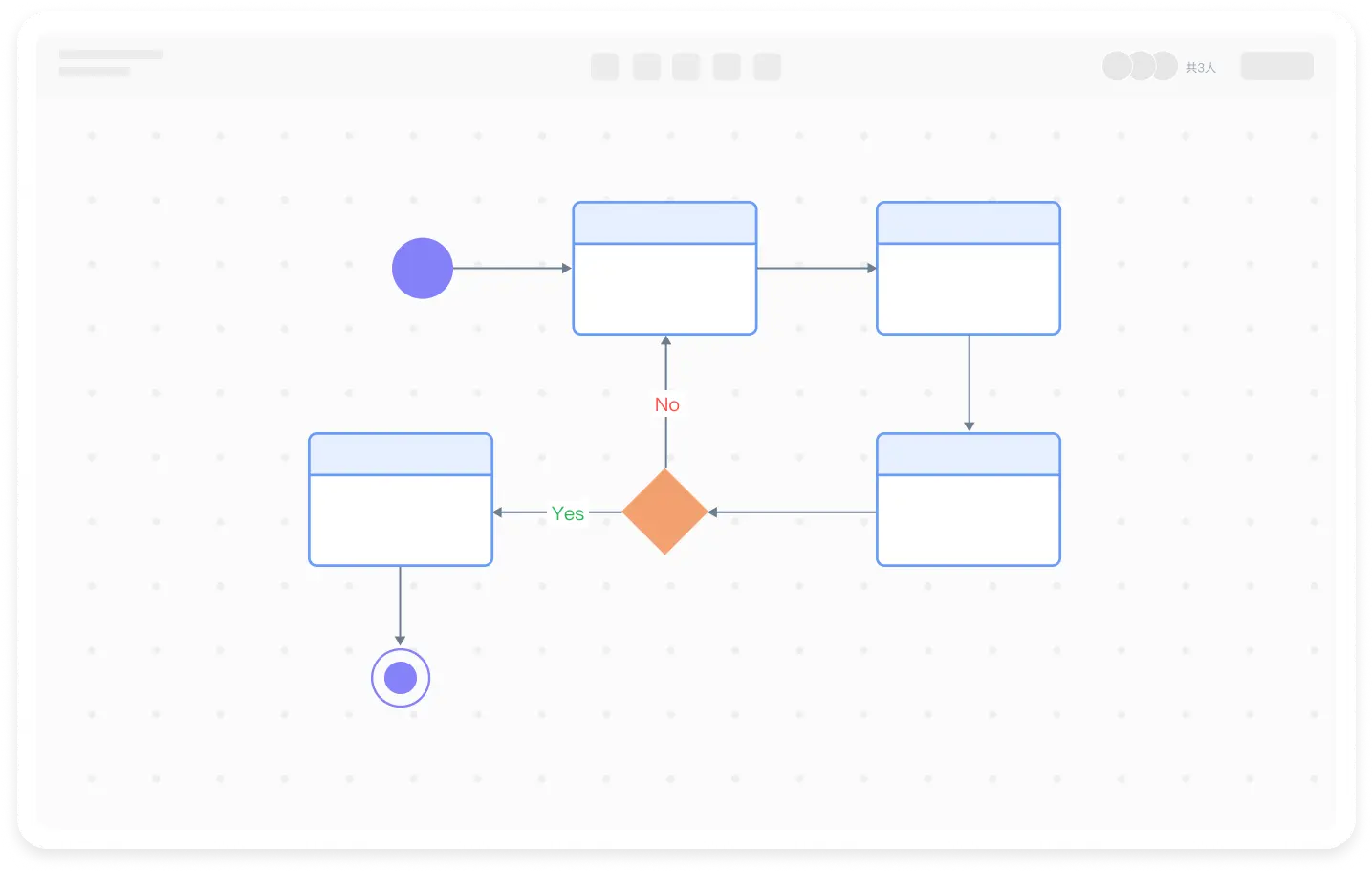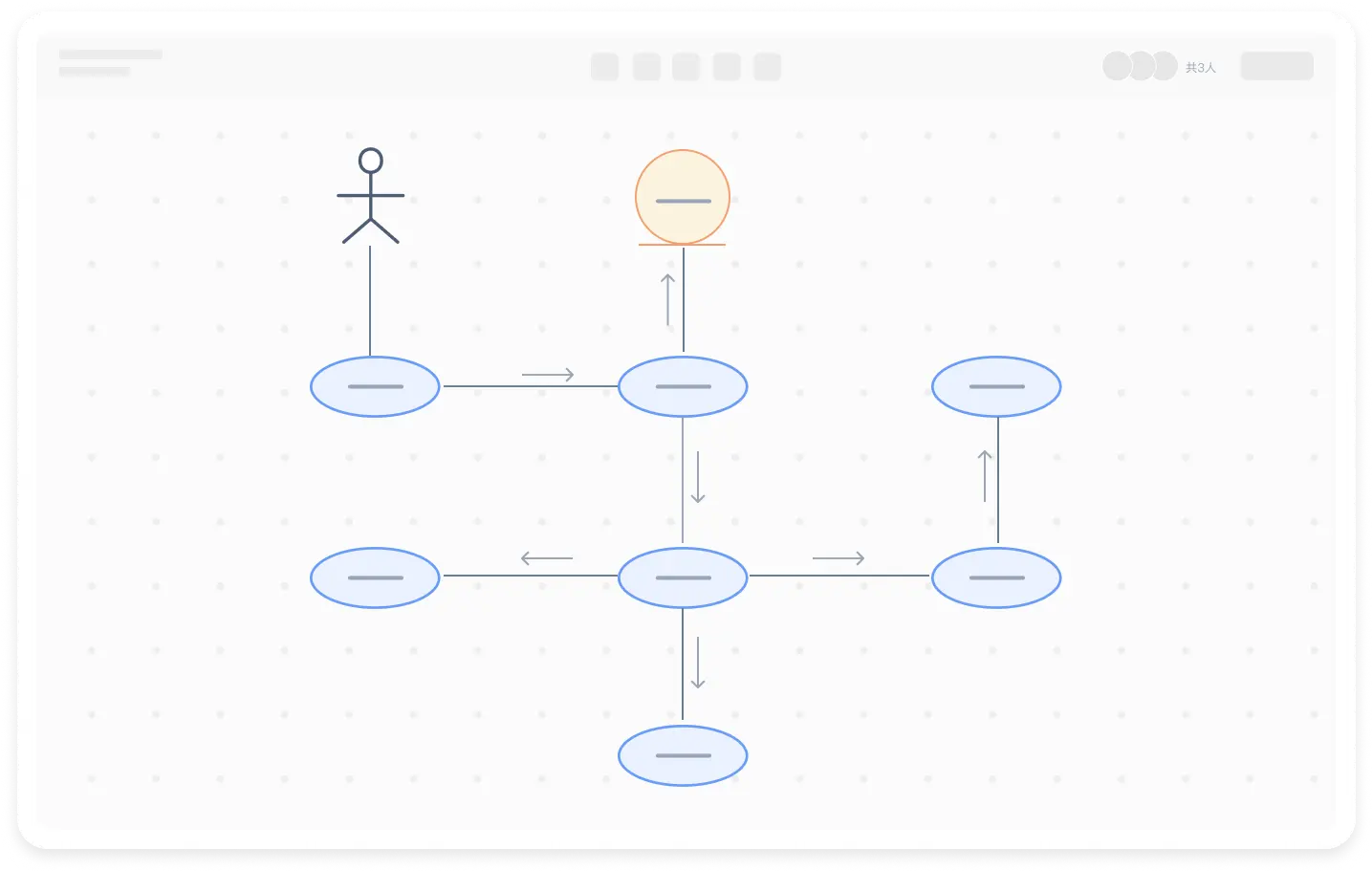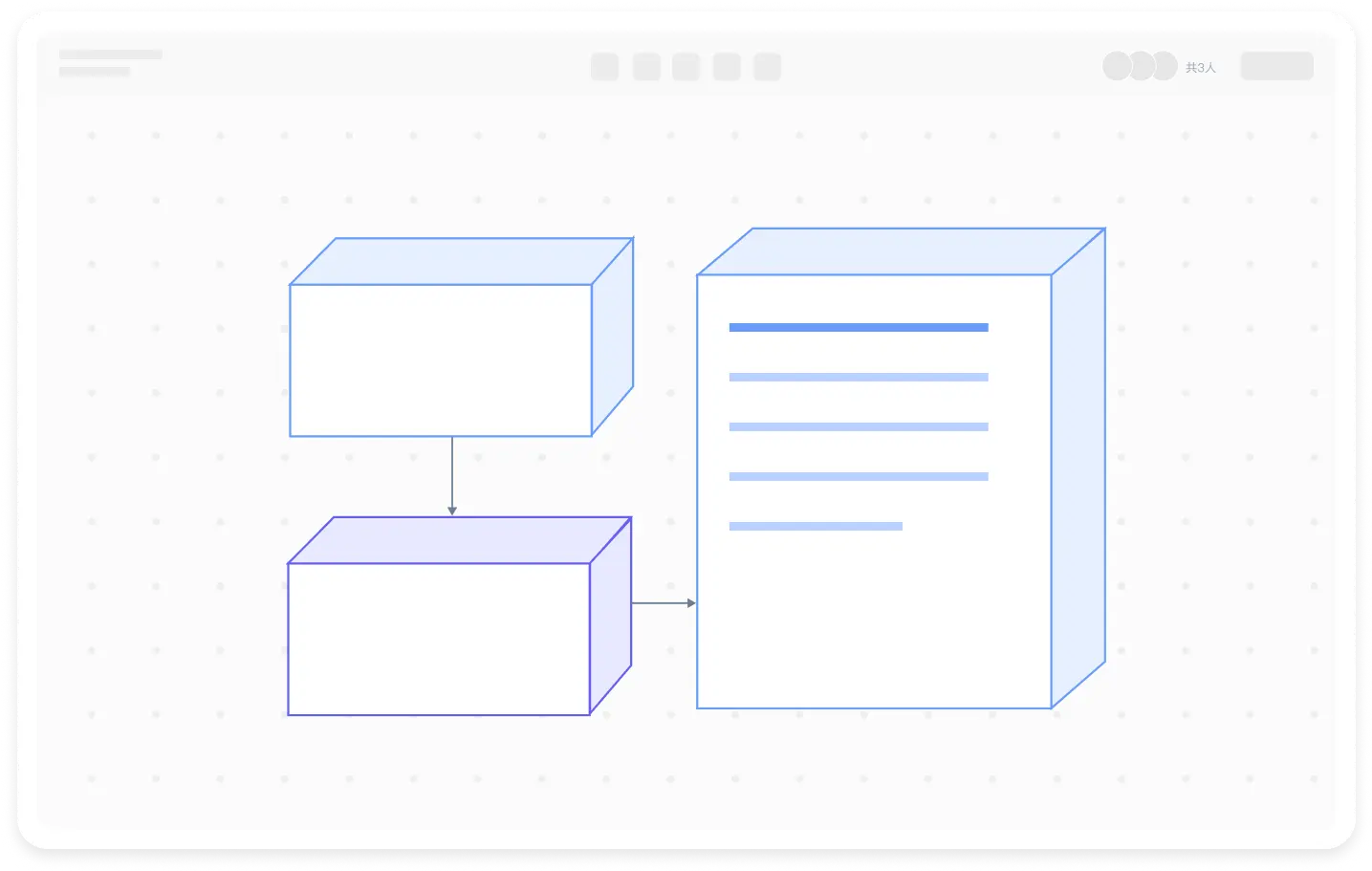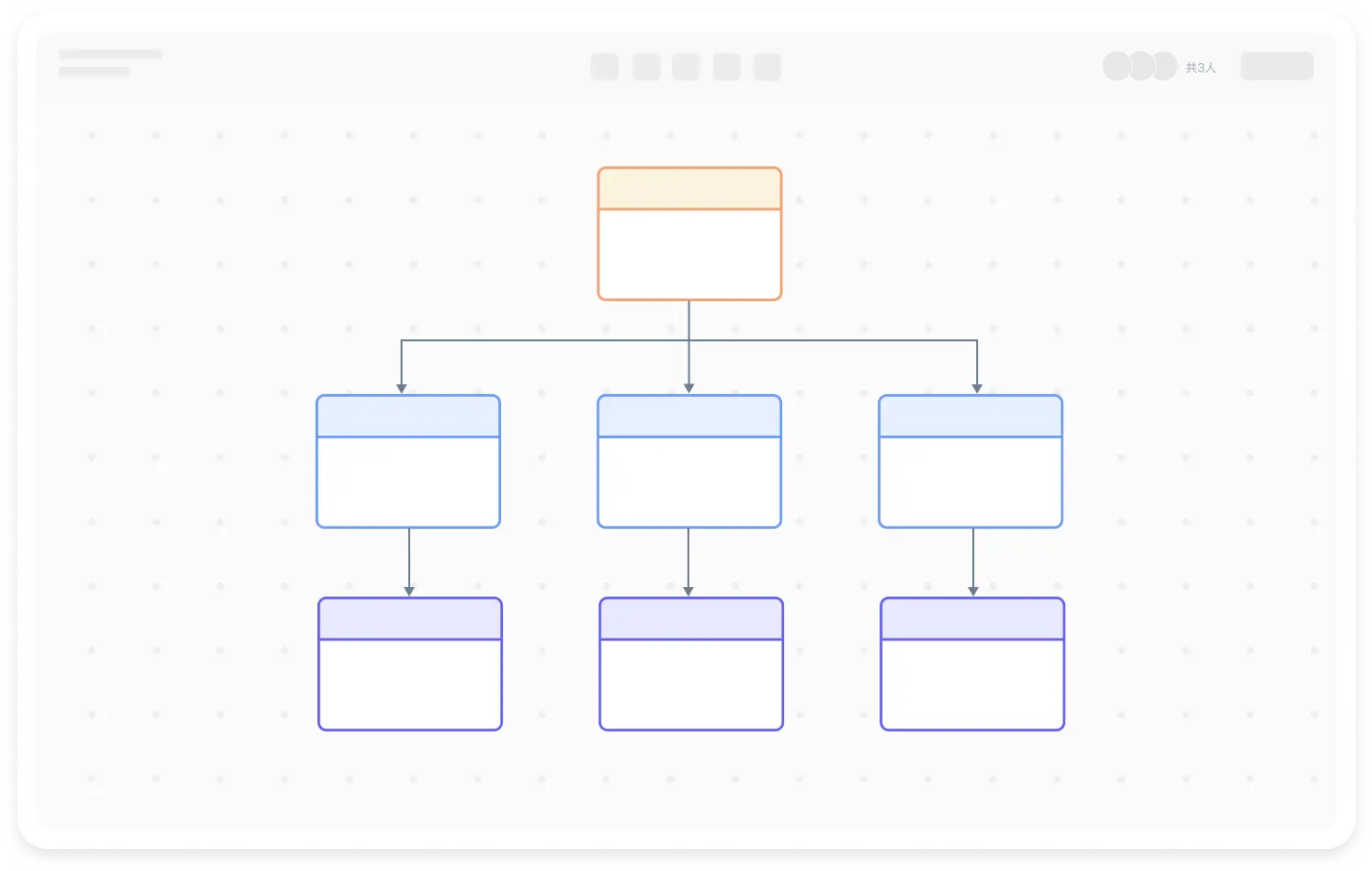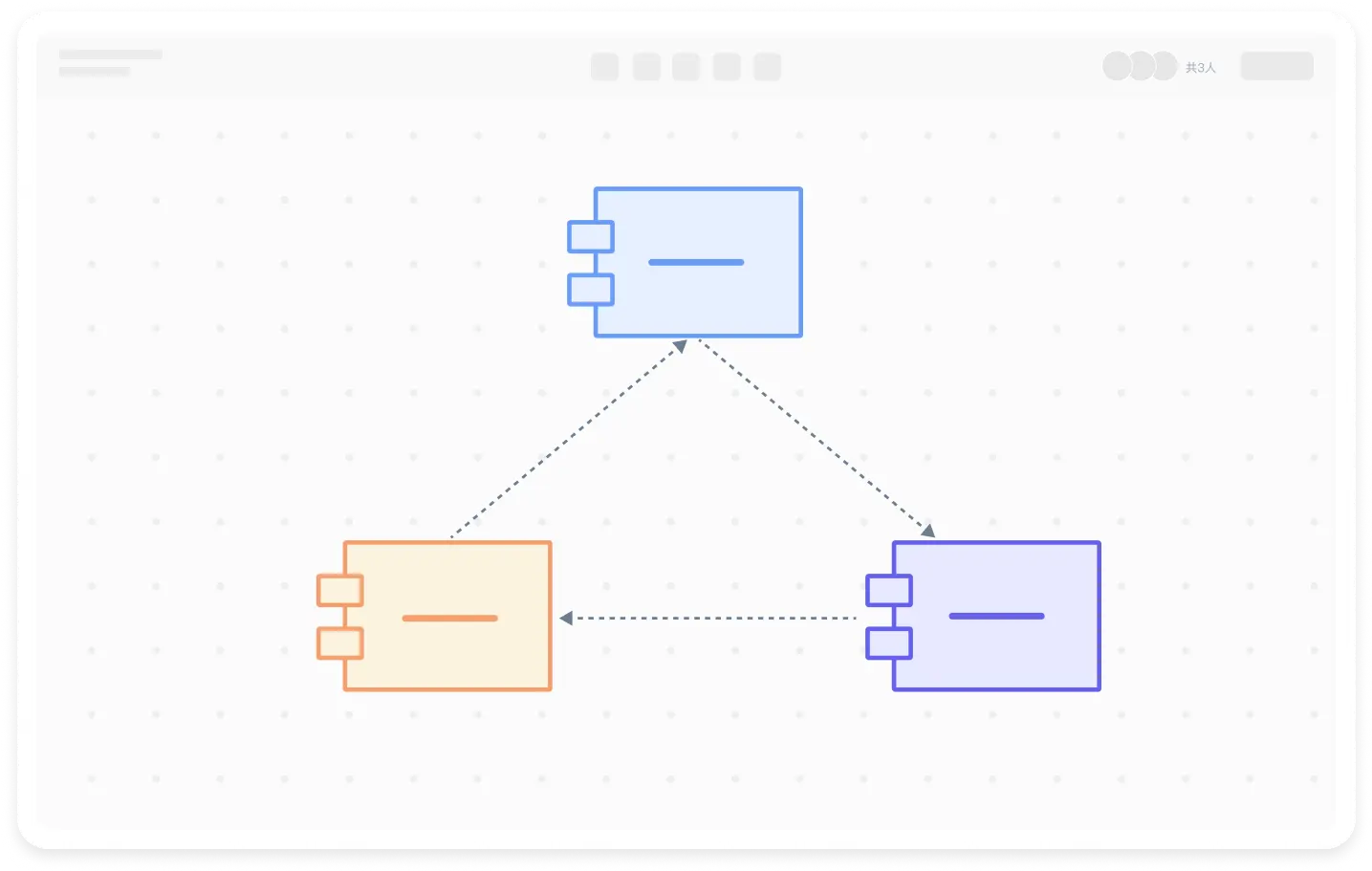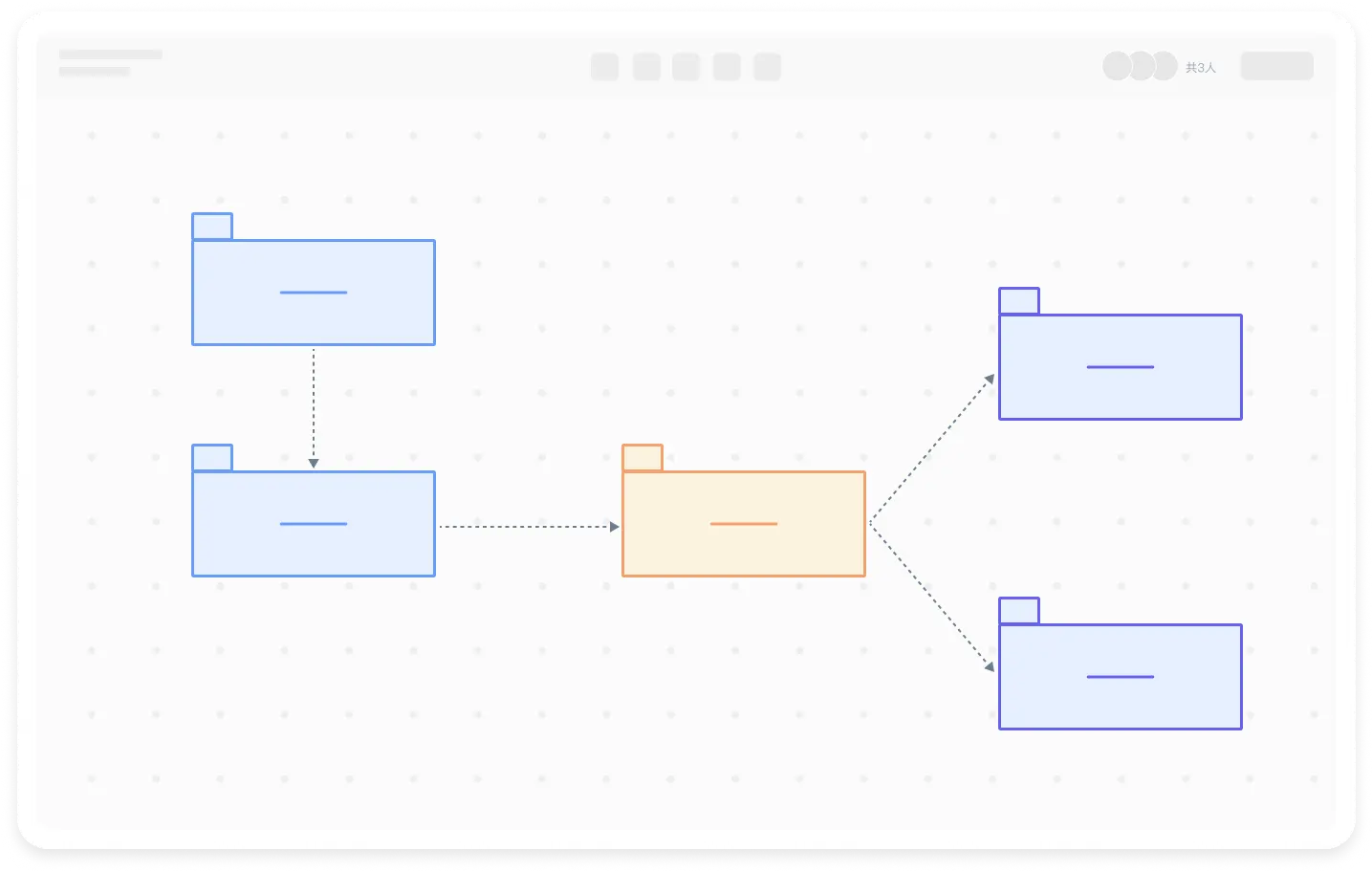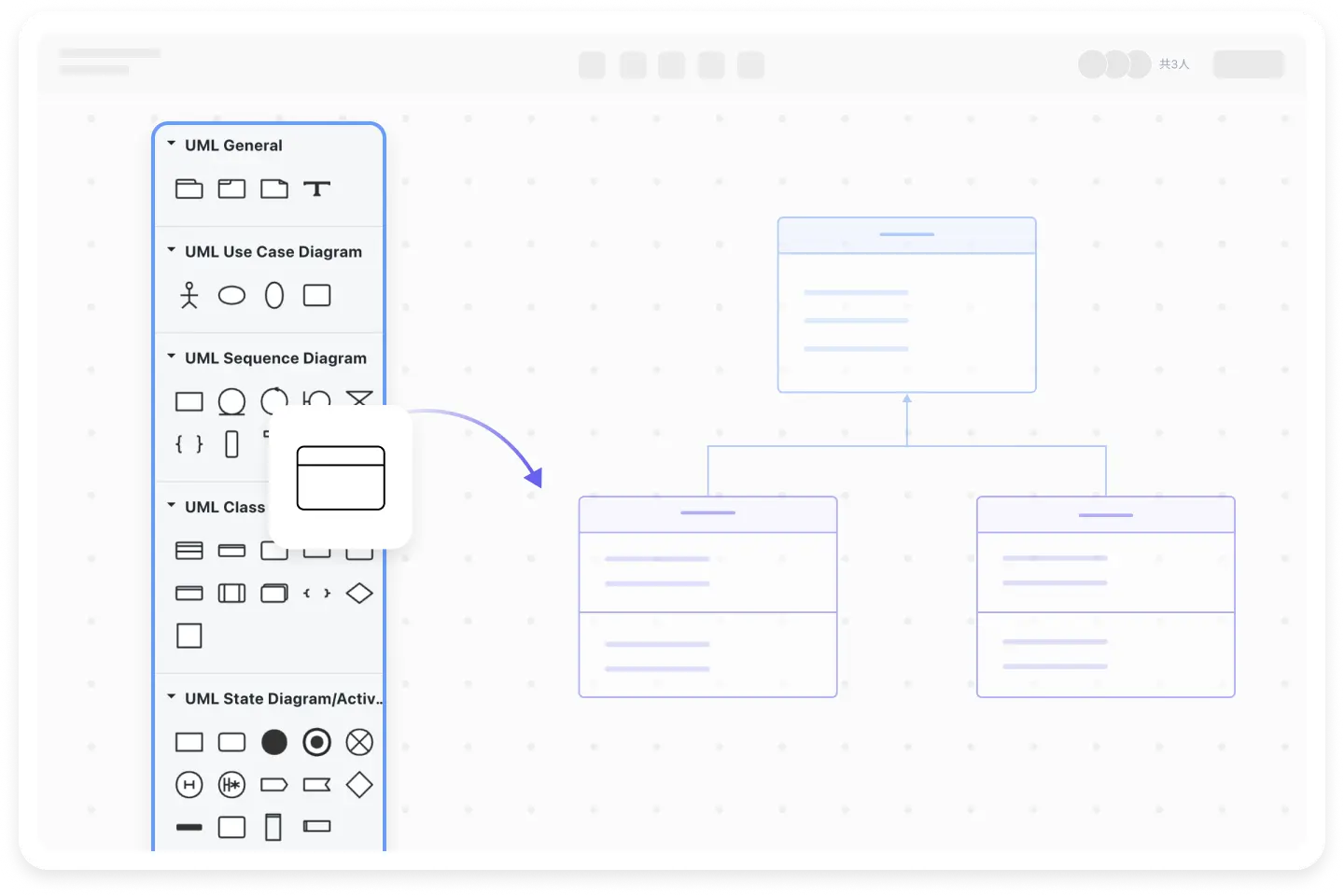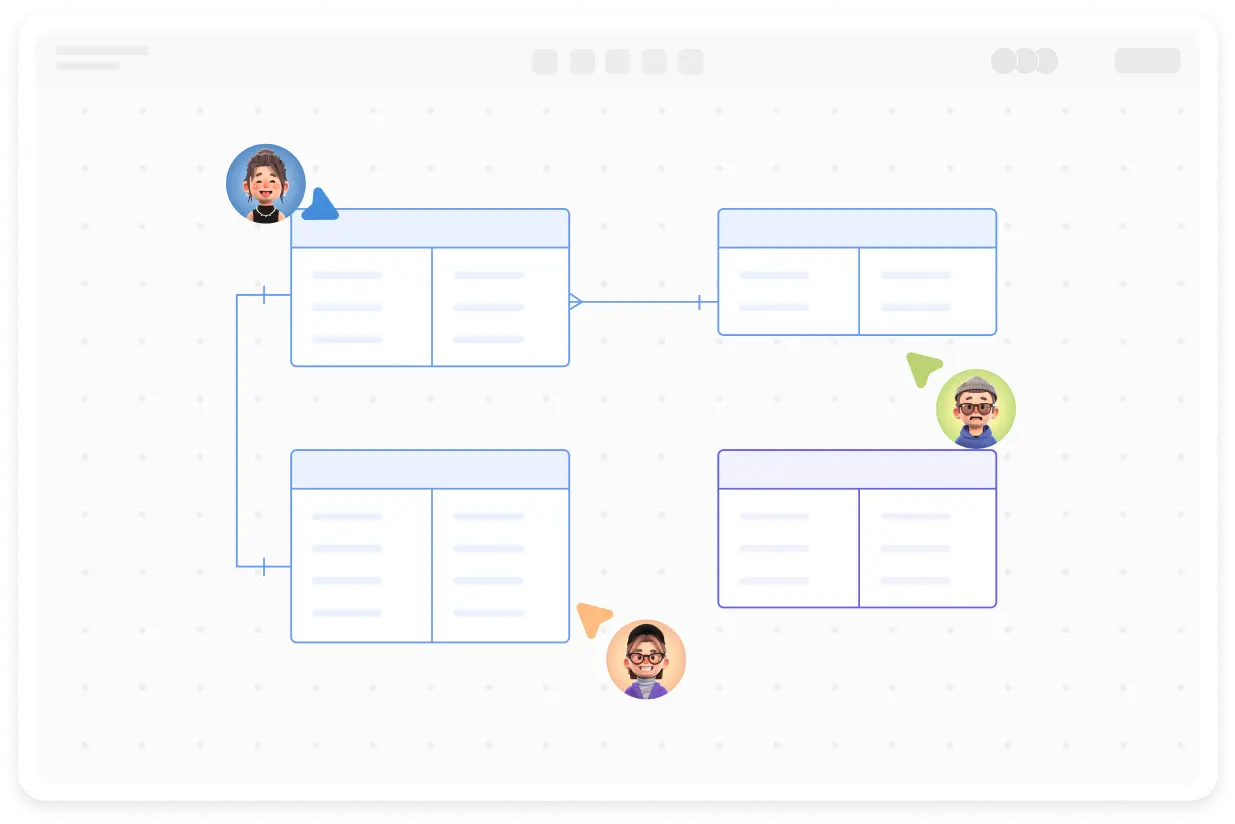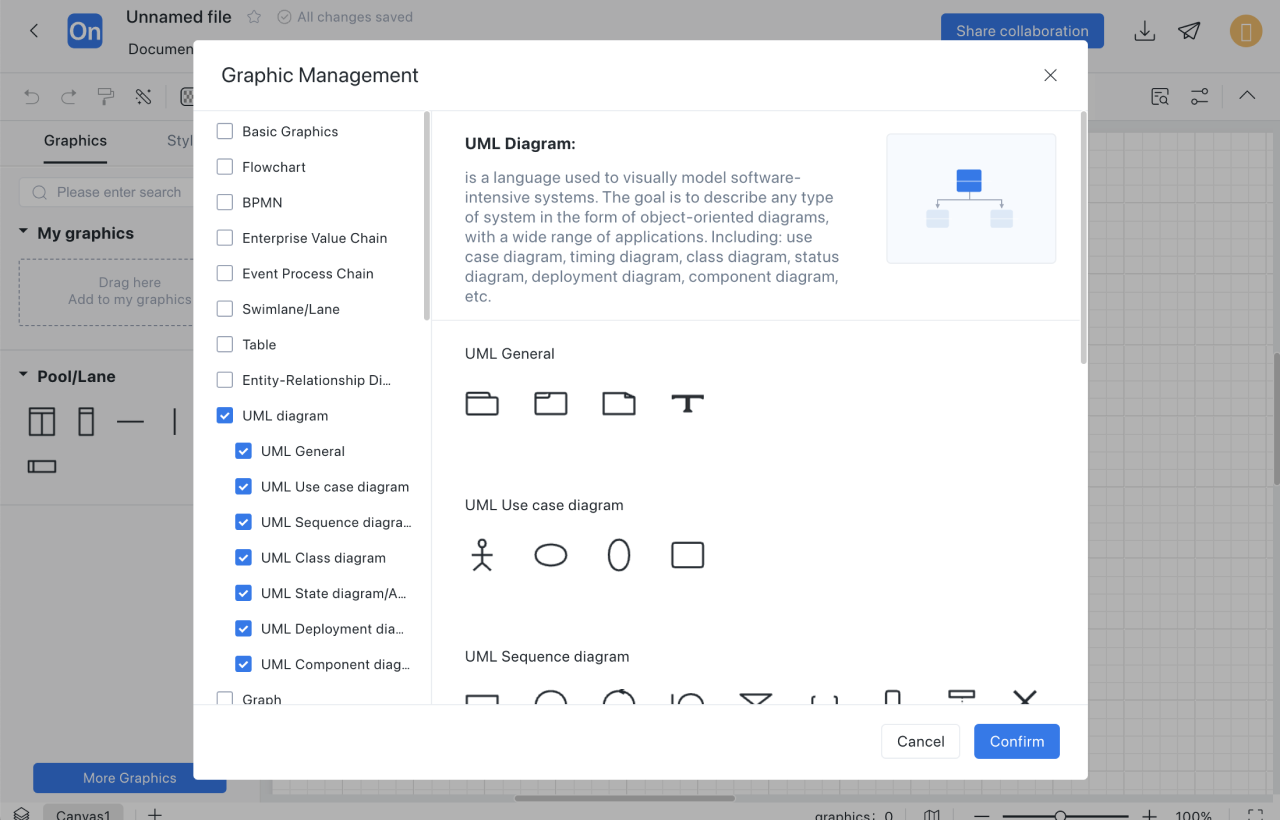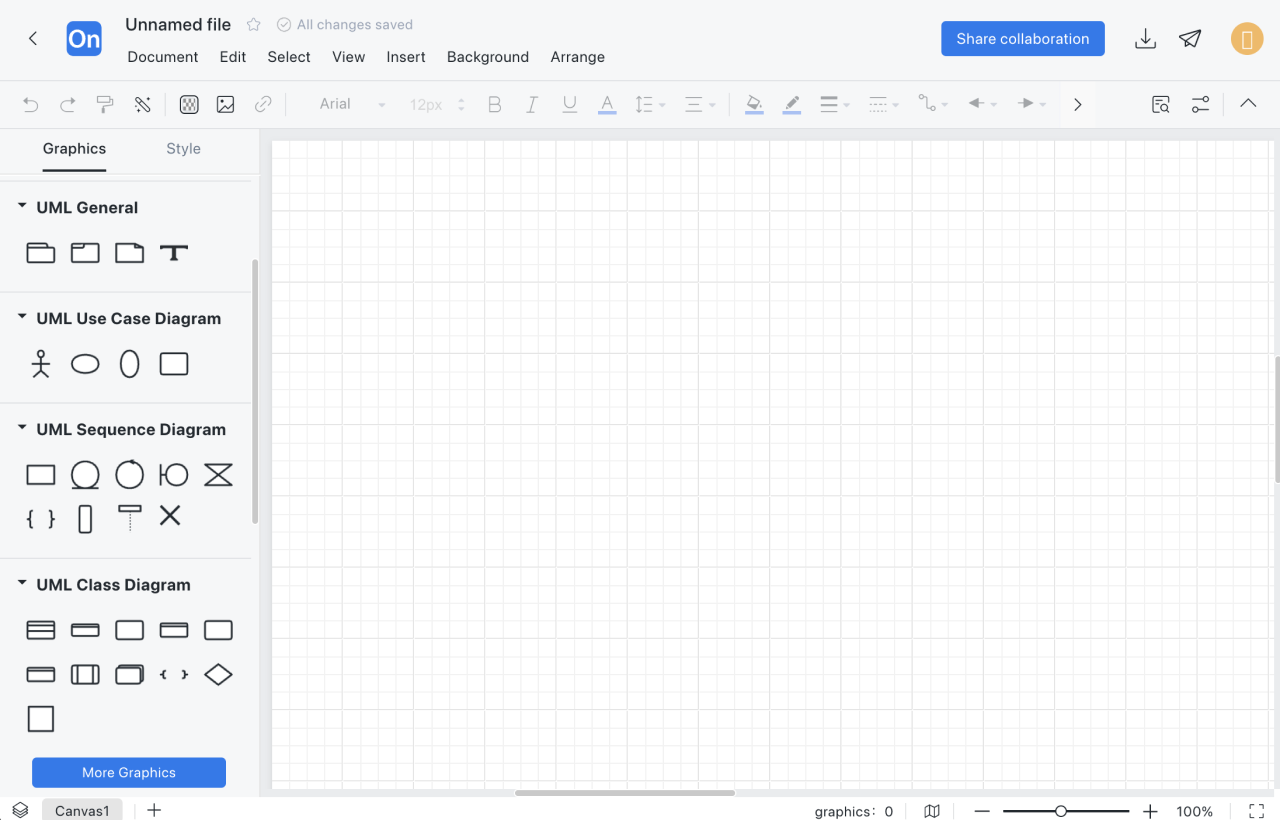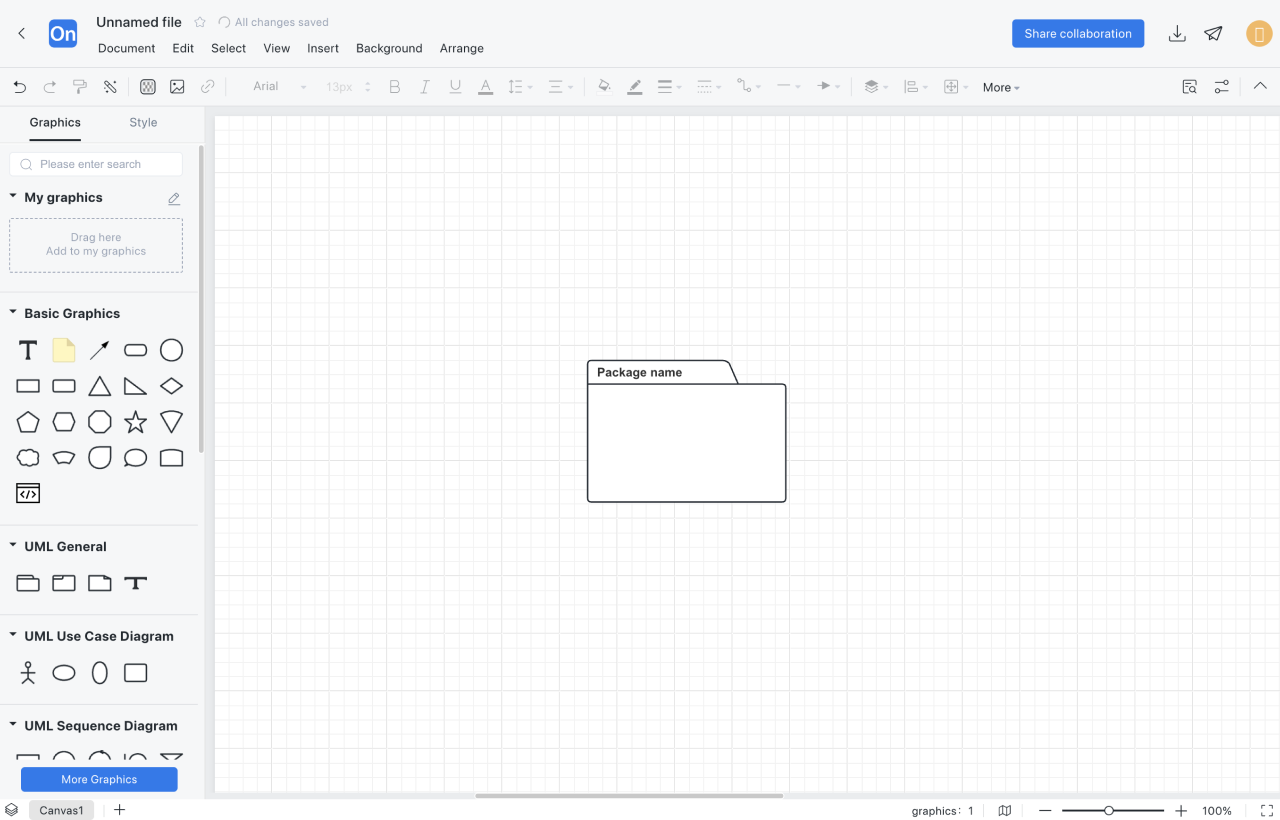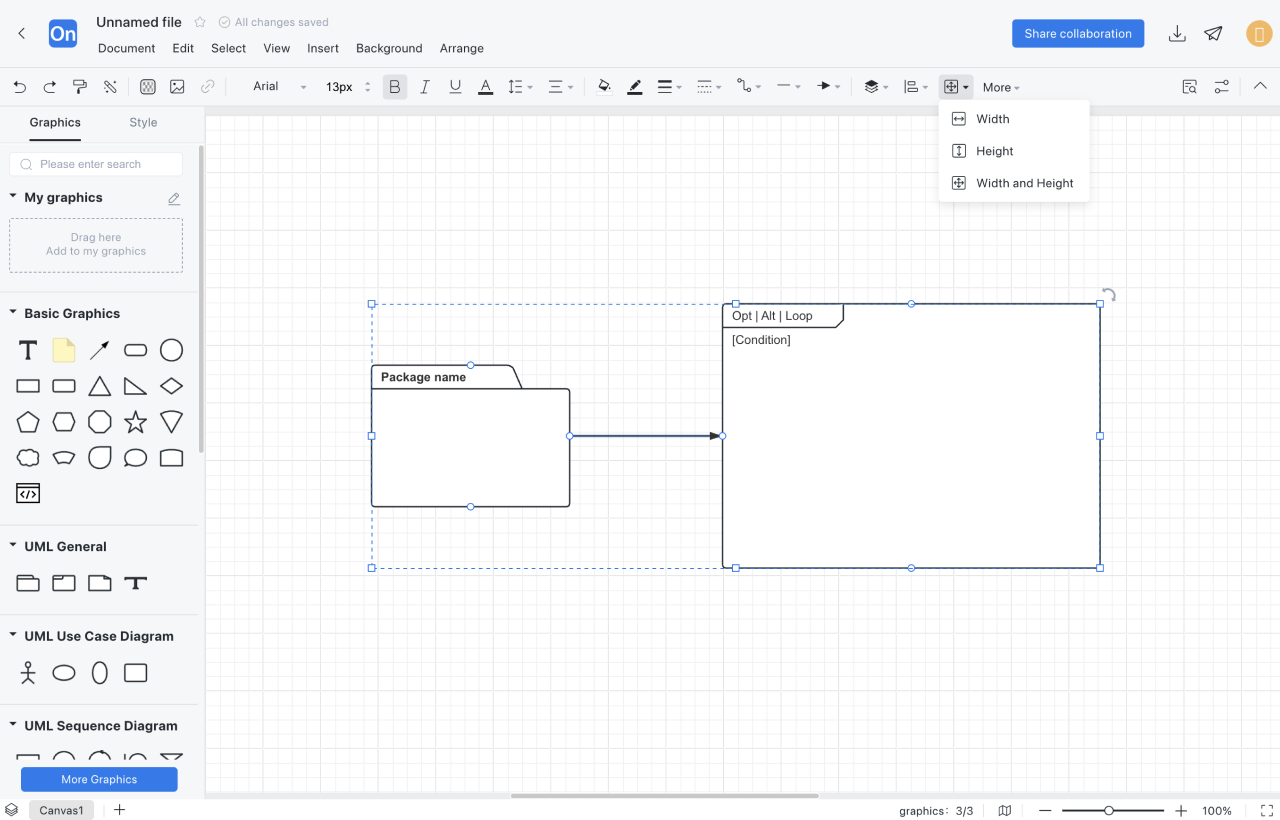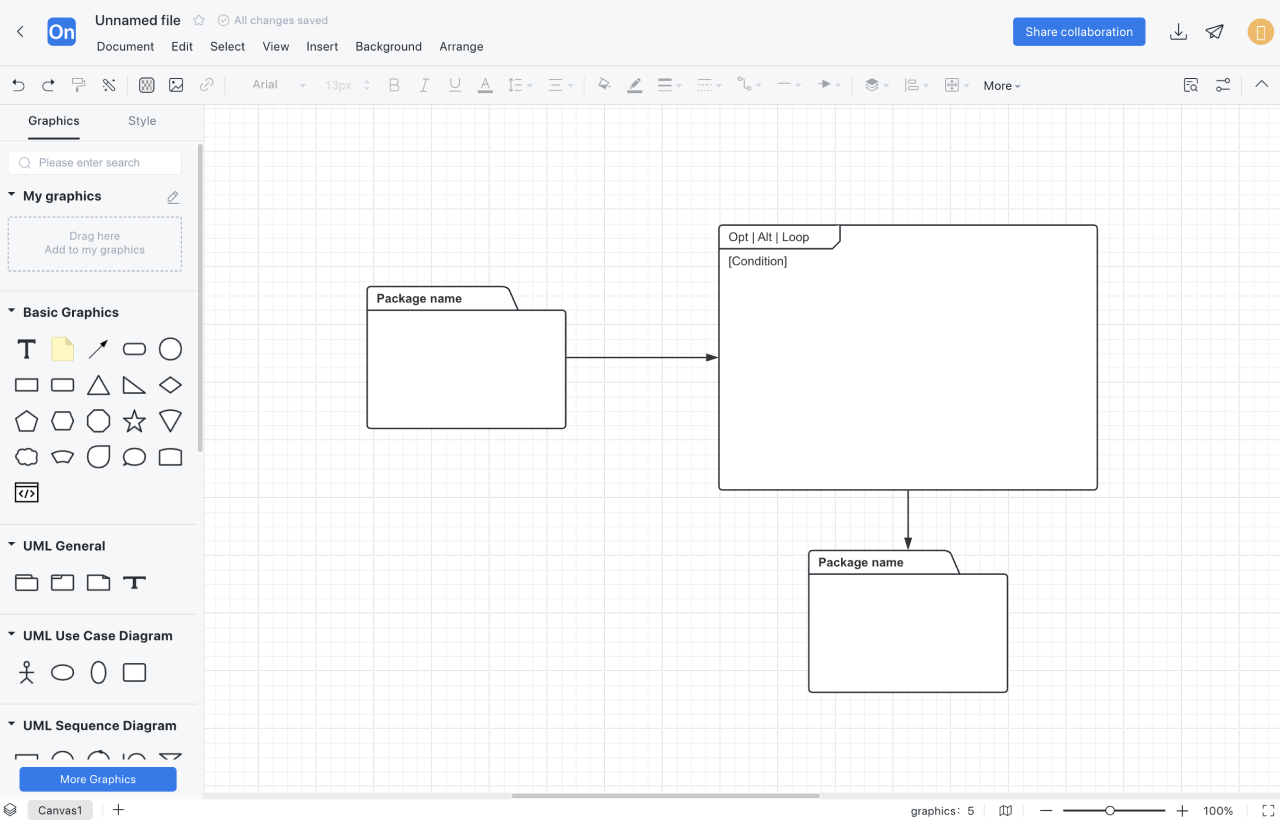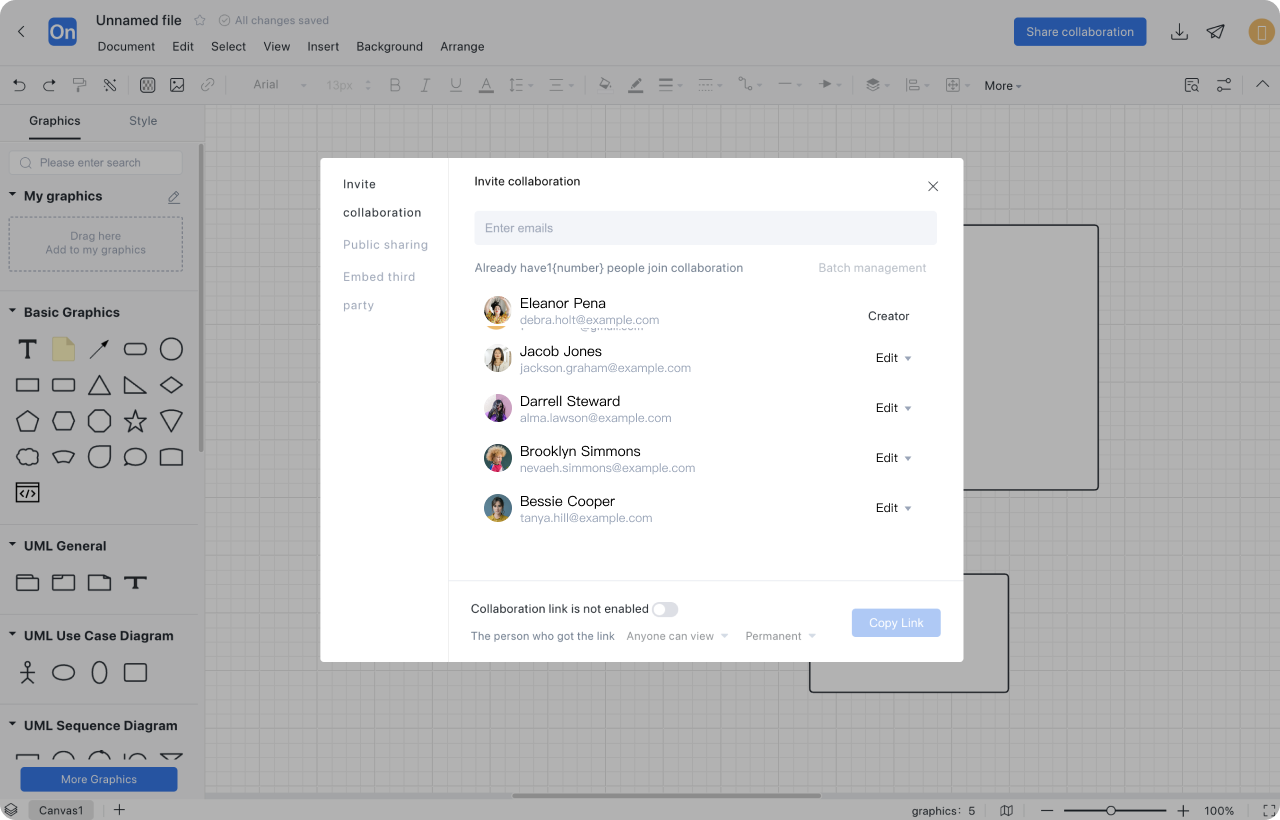온라인 UML 모델링 소프트웨어
UML 다이어그램은 소프트웨어 집약적 시스템을 시각적으로 모델링하기 위한 표준 언어이며, 시스템의 구조, 동작 및 상호 작용을 설명하는 데 사용됩니다. ProcessOn은 시퀀스 다이어그램, 클래스 다이어그램, 사용 사례 다이어그램, 활동 다이어그램, 상태 다이어그램 등 14가지 유형의 UML 다이어그램을 온라인으로 그릴 수 있습니다. AI를 지원하여 클릭 한 번으로 UML 다이어그램을 생성할 수 있으며, 복제를 위한 고품질 UML 템플릿도 다수 제공되어 쉽게 시작할 수 있습니다.
UML 다이어그램 FAQ
UML 그래픽 라이브러리를 추가하는 방법
그리기 영역의 왼쪽에 있는 '추가 그래픽' 을 클릭하고 'UML' 그래픽 심볼을 선택한 다음 '확인' 을 클릭하면 왼쪽의 그리기 영역에 표시됩니다.
UML 그래픽 스타일을 수정하는 방법
그리기 영역의 왼쪽에 있는 '스타일' 을 클릭합니다. ProcessOn은 26가지 스타일을 제공하고, 전체 색상 스타일을 한 번의 클릭으로 수정할 수 있도록 지원합니다.
그래픽 배열 관계를 수정하는 방법
두 개 이상의 그래픽을 동시에 선택하고 상단 도구 모음의 '더보기' 옆에 있는 버튼을 사용하여 배열, 분포 정렬, 크기 일치 및 조합 관계를 수정합니다.
UML 다이어그램 페이지 스타일을 수정하는 방법
오른쪽 상단의 '페이지 스타일' 을 클릭하여 설정하면 캔버스, 그리드, 줄 이동, 워터마크 등을 수정할 수 있습니다.
UML 다이어그램 데이터 속성을 추가하는 방법
오른쪽 상단에 있는 '더보기' 와 '데이터 속성' 을 클릭하여 데이터 속성, 데이터 유형, 속성 값을 설정합니다.
한 번의 클릭으로 UML 다이어그램을 아름답게 만드는 방법
왼쪽 상단의 '아름다움' 버튼을 사용하면 클릭 한 번으로 그래픽과 선을 아름답게 꾸며 더욱 아름답고 깔끔하게 만들 수 있습니다.
UML 다이어그램의 이전 버전을 복원하는 방법
ProcessOn은 자동으로 기록된 내역을 클라우드에 저장합니다. 왼쪽 상단의 '파일' - '기록' 을 클릭하고 복원하려는 버전을 선택한 다음 복원을 확인하세요.